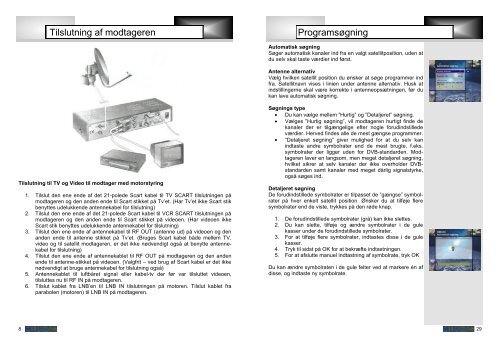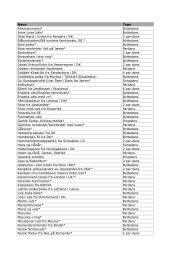Humax 5350 otv
Humax 5350 otv
Humax 5350 otv
Create successful ePaper yourself
Turn your PDF publications into a flip-book with our unique Google optimized e-Paper software.
8<br />
Tilslutning af modtageren<br />
Tilslutning til TV og Video til modtager med motorstyring<br />
1. Tilslut den ene ende af det 21-polede Scart kabel til TV SCART tilslutningen på<br />
modtageren og den anden ende til Scart stikket på Tv’et. (Har Tv’et ikke Scart stik<br />
benyttes udelukkende antennekabel for tilslutning)<br />
2. Tilslut den ene ende af det 21-polede Scart kabel til VCR SCART tilslutningen på<br />
modtageren og den anden ende til Scart stikket på videoen. (Har videoen ikke<br />
Scart stik benyttes udelukkende antennekabel for tilslutning)<br />
3. Tilslut den ene ende af antennekabel til RF OUT (antenne ud) på videoen og den<br />
anden ende til antenne stikket på Tv’et. (Bruges Scart kabel både mellem TV,<br />
video og til satellit modtageren, er det ikke nødvendigt også at benytte antenne-<br />
kabel for tilslutning)<br />
4. Tilslut den ene ende af antennekablet til RF OUT på modtageren og den anden<br />
ende til antenne-stikket på videoen. (Valgfrit – ved brug af Scart kabel er det ikke<br />
nødvendigt at bruge antennekabel for tilslutning også)<br />
5. Antennekablet til luftbåret signal eller kabel-tv der før var tilsluttet videoen,<br />
tilsluttes nu til RF IN på modtageren.<br />
6. Tilslut kablet fra LNB’en til LNB IN tilslutningen på motoren. Tilslut kablet fra<br />
parabolen (motoren) til LNB IN på modtageren.<br />
Programsøgning<br />
Automatisk søgning<br />
Søger automatisk kanaler ind fra en valgt satellitposition, uden at<br />
du selv skal taste værdier ind først.<br />
Antenne alternativ<br />
Vælg hvilken satellit position du ønsker at søge programmer ind<br />
fra. Satellitnavn vises i linien under antenne alternativ. Husk at<br />
indstillingerne skal være korrekte i antenneopsætningen, før du<br />
kan lave automatisk søgning.<br />
Søgnings type<br />
• Du kan vælge mellem ”Hurtig” og ”Detaljeret” søgning.<br />
• Vælges ”Hurtig søgning”, vil modtageren hurtigt finde de<br />
kanaler der er tilgængelige efter nogle forudindstillede<br />
værdier. Herved findes alle de mest gængse programmer.<br />
• ”Detaljeret søgning” giver mulighed for at du selv kan<br />
indtaste andre symbolrater end de mest brugte, f.eks.<br />
symbolrater der ligger uden for DVB-standarden. Modtageren<br />
laver en langsom, men meget detaljeret søgning,<br />
hvilket sikrer at selv kanaler der ikke overholder DVBstandarden<br />
samt kanaler med meget dårlig signalstyrke,<br />
også søges ind.<br />
Detaljeret søgning<br />
De forudindstillede symbolrater er tilpasset de ”gængse” symbolrater<br />
på hver enkelt satellit position. Ønsker du at tilføje flere<br />
symbolrater end de viste, trykkes på den røde knap.<br />
1. De forudindstillede symbolrater (grå) kan ikke slettes.<br />
2. Du kan slette, tilføje og ændre symbolrater i de gule<br />
kasser under de forudindstillede symbolrater.<br />
3. For at tilføje flere symbolrater, indtastes disse i de gule<br />
kasser.<br />
4. Tryk til sidst på OK for at bekræfte indtastningen.<br />
5. For at afslutte manuel indtastning af symbolrate, tryk OK<br />
Du kan ændre symbolraten i de gule felter ved at markere én af<br />
disse, og indtaste ny symbolrate.<br />
29